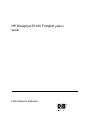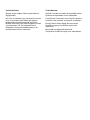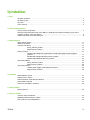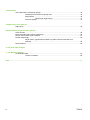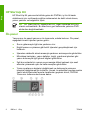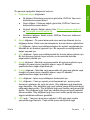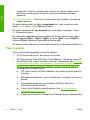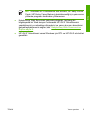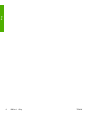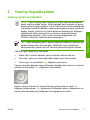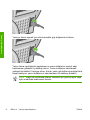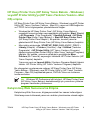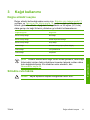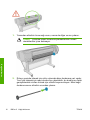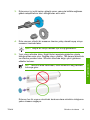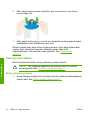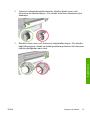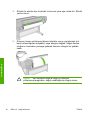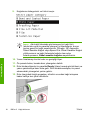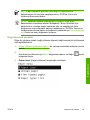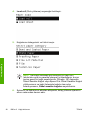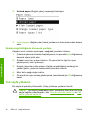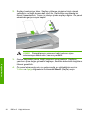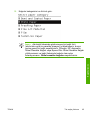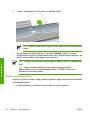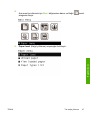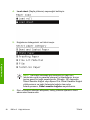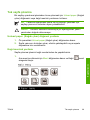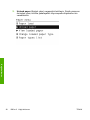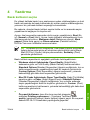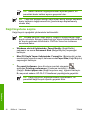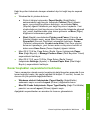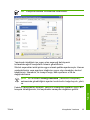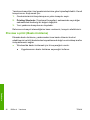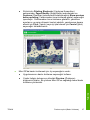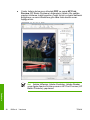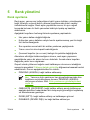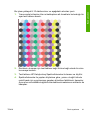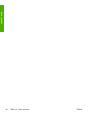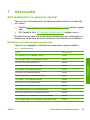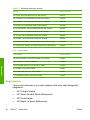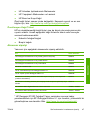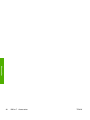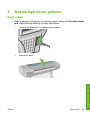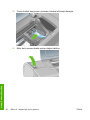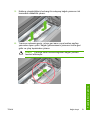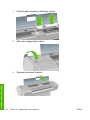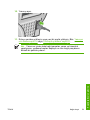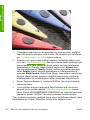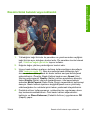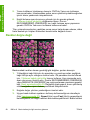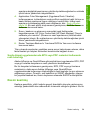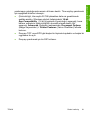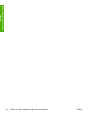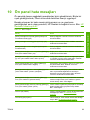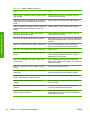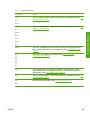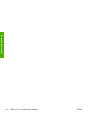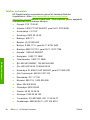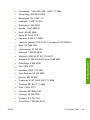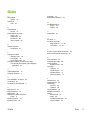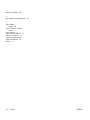HP DesignJet Z3100 Photo Printer series Başvuru Kılavuzu
- Kategori
- Yazdır
- Tip
- Başvuru Kılavuzu



HP Designjet Z3100 Fotoğraf yazıcı
serisi
Hızlı başvuru kılavuzu

Yasal bildirimler
Burada verilen bilgiler bildirim yapılmaksızın
değiştirilebilir.
HP ürün ve hizmetleri için yalnızca söz konusu
ürün ve hizmetlere eşlik eden açık garanti
belgelerinde belirtilen garantiler geçerlidir.
Burada kullanılan hiçbir ifade ek garanti olarak
yorumlanamaz. HP, bu belgedeki teknik
hatalardan veya yazım hatalarından ya da
eksikliklerden sorumlu tutulamaz.
Ticari Markalar
Adobe®, Acrobat ve Adobe Photoshop® Adobe
Systems Incorporated'ın ticari markalardır.
Corel® Corel Corporation veya Corel Corporation
Limited'in ticari markası veya tescilli markasıdır.
Energy Star® United States Environmental
Protection Agency'nin ABD'de kayıtlı ticari
markasıdır.
Microsoft® ve Windows® Microsoft
Corporation'ın ABD'de kayıtlı ticari markalarıdır.

İçindekiler
1 Giriş
Güvenlik önlemleri .............................................................................................................................. 1
HP Start-Up Kit ................................................................................................................................... 2
Ön panel ............................................................................................................................................. 2
Yazıcı yazılımı .................................................................................................................................... 4
2 Yazıcıyı kişiselleştirme
Yazıcıyı açma ve kapatma ................................................................................................................. 7
HP Easy Printer Care (HP Kolay Yazıcı Bakımı - Windows) veya HP Printer Utility'ye (HP Yazıcı
Yardımcı Yazılımı - Mac OS) erişme .................................................................................................. 9
Katıştırılmış Web Sunucusu'na Erişme .............................................................................................. 9
3 Kağıt kullanımı
Doğru silindiri seçme ........................................................................................................................ 11
Silindire rulo takma .......................................................................................................................... 11
Yazıcıya rulo takma .......................................................................................................................... 14
Kolay yükleme yordamı ............................................................................................ 14
Kağıt menüsü yordamı ............................................................................................. 19
Ruloyu çıkarma ................................................................................................................................ 21
Ruloda kağıt olduğunda uygulanacak Unload paper (Kağıdı çıkar) düğmesi
yordamı ..................................................................................................................... 21
Ruloda kağıt olduğunda kağıt menüsü yordamı ....................................................... 21
Ruloda kağıt bittiğinde izlenecek yordam ................................................................. 22
Tek sayfa yükleme ........................................................................................................................... 22
Kolay yükleme yordamı ............................................................................................ 23
Kağıt menüsü yordamı ............................................................................................. 26
Tek sayfa çıkarma ............................................................................................................................ 29
Unload paper (Kağıdı çıkar) düğmesi yordamı ......................................................... 29
Kağıt menüsü yordamı ............................................................................................. 29
4 Yazdırma
Baskı kalitesini seçme ...................................................................................................................... 31
Kağıt boyutunu seçme ..................................................................................................................... 32
Kenar boşlukları seçeneklerini belirleme ......................................................................................... 33
Kısayollarla Yazdırma ...................................................................................................................... 34
Preview a print (Baskı önizleme) ...................................................................................................... 36
5 Renk yönetimi
Renk ayarlama ................................................................................................................................. 39
6 Yazıcının bakımı
Yazıcının dışını temizleme ............................................................................................................... 43
Mürekkep kartuşu bakımını yapma .................................................................................................. 43
Ürün yazılımının güncelleştirmesi .................................................................................................... 43
TRWW iii

7 Aksesuarlar
Sarf malzemeleri ve aksesuar siparişi .............................................................................................. 45
Mürekkep sarf malzemeleri sipariş etme .................................................................. 45
Kağıt siparişi ............................................................................................................. 46
Önerilmeyen Kağıt Türleri ................................................................. 47
Aksesuar siparişi ...................................................................................................... 47
8 Kağıtla ilgili sorun giderme
Kağıt sıkıştı ...................................................................................................................................... 49
9 Baskı kalitesiyle ilgili sorunları giderme
Genel öneriler ................................................................................................................................... 55
Resim üzerinde yatay çizgiler (şeritlenme) ...................................................................................... 55
Resmin tümü bulanık veya noktacıklı ............................................................................................... 57
Renkler doğru değil .......................................................................................................................... 58
Sayfa düzeni uygulamalarında EPS veya PDF resimleri kullanarak renk
tutarlılığı .................................................................................................................... 59
Resim kesilmiş ................................................................................................................................. 59
10 Ön panel hata mesajları
11 HP Müşteri Hizmetleri
HP Destekle İrtibat ........................................................................................................................... 67
Telefon numaraları ................................................................................................... 68
Dizin ........................................................................................................................................................................ 71
iv TRWW

1Giriş
Güvenlik önlemleri
Aşağıdaki önlemler yazıcının doğru kullanımını sağlar ve yazıcının hasar
görmesini önler. Bu önlemleri her zaman yerine getirin.
●
Tabelada belirtilen güç kaynağı voltajını kullanın. Yazıcının elektrik
prizini birden çok aygıtla aşırı yüklemekten kaçının.
●
Yazıcının iyi bir şeklide topraklandığından emin olun. Yazıcının hatalı
topraklanması elektrik şokuna, yangına ve elektromanyetik
etkileşimlere karşı duyarlılığa neden olabilir.
●
Yazıcıyı kendi başınıza parçalara ayırmayın veya tamir etmeyin.
Servis için yerel HP Servis Temsilcinize başvurun, bkz.
HP Destekle
İrtibat sayfa 67
●
Sadece HP'nin yazıcıyla birlikte verdiği elektrik kablosunu kullanın.
Elektrik kablosuna hasar vermeyin, kesmeyin veya onarmaya
çalışmayın. Hasarlı bir elektrik kablosu yangın ve elektrik çarpması
riskini doğurur. Hasarlı elektrik kablosunu HP-onaylı bir elektrik
kablosuyla değiştirin.
●
Metal veya sıvıların yazıcının iç kısımlarına (HP Temizleme Kitinde
kullanılanlar dışında) temas etmesine izin vermeyin. Bu durum,
yangına, elektrik şokuna veya diğer ciddi tehlikelere neden olabilir.
●
Aşağıdaki durumların herhangi birinde yazıcıyı kapatın ve elektrik
kablosunu elektrik prizinden çekin:
●
Ellerinizi yazıcının içine sokarken
●
Yazıcıdan duman veya normal olmayan kokular gelmeye
başlarsa
●
Yazıcı normal işlemi sırasında duyulmayan olağandışı bir ses
çıkarmaya başlarsa
●
Yazıcının iç kısmına metal parçası veya bir sıvı (olağan temizleme
ve bakım dışında) temas ettiğinde
●
Şimşekli fırtına (gök gürültüsü/şimşek çakması) sırasında
●
Elektrik kesintisi sırasında.
TRWW
Güvenlik önlemleri
1
Giriş

HP Start-Up Kit
HP Start-Up Kit yazıcınızla birlikte gelen bir DVD'dir; iyi bir ilk baskı
alabilmeniz için multimedya eğitim malzemeleri de dahil olmak üzere,
yazıcı yazılımı ve belgelerini içerir.
Not
HP Start-Up Kit'i Japonya'da CD, diğer ülkelerde ise DVD
olarak verilmektedir. Bu kılavuzun geri kalanında yalnızca DVD
sürümüne değinilmektedir.
Ön panel
Yazıcınızın ön paneli yazıcının ön kısmında, ortada bulunur. Ön panel,
aşağıdaki önemli işlevleri yerine getirir:
●
Sorun gidermeyle ilgili size yardımcı olur.
●
Kağıt kesme ve çıkarma gibi belirli işlemleri gerçekleştirmek için
kullanılır.
●
İşlemlere rehberlik etmek amacıyla yardımcı animasyonlar görüntüler.
●
Mürekkep kartuşları, yazıcı kafaları, kağıt, yazdırma işlemleri gibi
yazıcı durumuyla ilgili güncel bilgileri görüntüler.
●
İlgili durumlarda bir uyarıya veya mesaja dikkat çekmek için sesli
alarmlar çıkararak uyarı ve hata mesajları görüntüler.
●
Yazıcı ayarlarının değerini değiştirmek ve dolayısıyla yazıcının
işleyişini değiştirmek için kullanılır. Ancak, ön panelden yapılan ayarlar
yazıcı sürücülerindeki ayarlar tarafından geçersiz kılınır, DVD'de
Yazıcınızı kullanma konusuna bakın.
2 Bölüm 1 Giriş TRWW
Giriş

Ön panelde aşağıdaki bileşenler bulunur:
1. Doğrudan erişim düğmeleri:
●
İlk düğme: Mürekkep seviyesini görüntüle, DVD'de Yazıcınızı
kullanma konusuna bakın
●
İkinci düğme: Yüklenen kağıdı görüntüle, DVD'de Yazıcınızı
kullanma konusuna bakın
●
Üçüncü düğme: Kağıdı çıkarır, bkz.
Ruloyu çıkarma sayfa 21
ve
Tek sayfa çıkarma sayfa 29
●
Dördüncü düğme: İlerlet ve kes, DVD'de Yazıcınızı kullanma
konusuna bakın
2. Menü düğmesi - Ön panel ekranında ana menüye dönmek için bu
düğmeye basın. Zaten ana menüdeyseniz, durum ekranını görüntüler.
3. OK düğmesi - İşlem veya etkileşimdeyken bir eylemi onaylamak için.
Menüde bir alt menüye geçmek için. Bir seçenek sunulduğunda bir
değer seçmek için.
4. Geri düğmesi - İşlem veya etkileşimdeki bir önceki adıma gitmek için.
Bir üst seviyeye gitmek veya sunulan ya da menüde bulunan
seçenekten çıkmak için.
5. Aşağı düğmesi - Menüde veya seçenekte alt seviyeye gitmek veya
örneğin ön panel ekranı karşıtlık ayarını veya IP adresini
yapılandırırken değer düşürmek için.
6. Yukarı düğmesi - Menüde veya seçenekte üst seviyeye gitmek veya
örneğin ön panel ekranı karşıtlık ayarını veya IP adresini
yapılandırırken değeri artırmak için.
7. İptal düğmesi - İşlem veya etkileşimi durdurmak için.
8. Güç düğmesi - Yazıcıyı açmak ya da kapamak için, ayrıca yazıcı
durumunu gösteren bir ışığı da vardır. Güç düğmesi ışığı kapalıysa
aygıt kapalıdır. Güç düğmesi ışığı yeşil renkte yanıp sönüyorsa aygıt
çalışmaya başlıyordur. Güç düğmesi ışığı yeşil renkte yanıyorsa aygıt
açıktır. Güç düğmesi ışığı koyu sarı renkte yanıyorsa aygıt bekleme
durumundadır. Güç düğmesi ışığı koyu sarı renkte yanıp sönüyorsa
aygıta müdahale edilmesi gereklidir.
9. LED ışığı - Yazıcının durumunu gösterir. LED ışığı yeşil renkte
yanıyorsa aygıt hazırdır. Yeşil renkte yanıp sönüyorsa aygıt
TRWW
Ön panel
3
Giriş

meşguldür. Sabit bir şeklide koyu sarıysa, bir sistem hatası vardır.
Koyu sarı renkte yanıp sönüyorsa yazıcıya müdahale edilmesi
gereklidir.
10. Ön panel ekranı - Yazıcınızın kullanımıyla ilgili hataları, uyarıları ve
bilgileri gösterir.
Ön panel ekranındaki bir öğeyi vurgulamak için, öğe vurgulanıncaya
kadar Yukarı veya Aşağı düğmesine basın.
Ön panel ekranında bir öğe seçmek için önce öğeyi vurgulayın, sonra
OK düğmesine basın.
Bu kılavuzda aşağıdakine benzer şekilde bir dizi ön panel ekran öğesi
gösterildiğinde: Öğe1 > Öğe2 > Öğe3; bu önce Öğe1'i, sonra Öğe2'yi,
sonra da Öğe3'ü seçmeniz gerektiği anlamına gelir.
Ön panelin özel kullanımları hakkındaki bilgileri bu kılavuzda bulabilirsiniz.
Yazıcı yazılımı
Yazıcınızla birlikte aşağıdaki yazılımlar sağlanır:
●
PCL3 tarama sürücüsü, ana yazıcı sürücünüz
●
HP Easy Printer Care (HP Kolay Yazıcı Bakımı - Windows) veya HP
Printer Utility (HP Yazıcı Yardımcı Yazılımı - Macintosh), bkz.
HP Easy
Printer Care (HP Kolay Yazıcı Bakımı - Windows) veya HP Printer
Utility'ye (HP Yazıcı Yardımcı Yazılımı - Mac OS) erişme sayfa 9
ile aşağıdakileri yapabilirsiniz:
●
HP Color Center (HP Renk Merkezi) ile renkler de dahil yazıcıyı
yönetme
●
Mürekkep kartuşlarının, yazıcı kafalarının, ve kağıdın durumunu
görme
●
İş hesaplama bilgilerini görüntüleme, DVD'de Yazıcınızı
kullanma bölümüne bakın
●
Yazıcı ürün bilgilerini güncelleştirme, bkz.
Ürün yazılımının
güncelleştirmesi sayfa 43
●
Çeşitli yazıcı ayarlarını değiştirme (Settings-Ayarlar sekmesinde)
4 Bölüm 1 Giriş TRWW
Giriş

Not
Windows XP Professional x64 sürümü, HP Easy Printer
Care'ı (HP Kolay Yazıcı Bakımı) desteklemediği için yazıcınızın
yükleme programı tarafından yüklenemez.
●
Katıştırılmış Web Sunucusu yazıcıda çalışarak, herhangi bir
bilgisayarda bir Web tarayıcı kullanarak HP-GL/2 Yükseltmesini
yapabilmenizi ve mürekkep düzeylerini ve yazıcı durumu denetimini
gerçekleştirebilmenizi sağlar, bkz.
Katıştırılmış Web Sunucusu'na
Erişme sayfa 9.
●
HP-GL/2 Yükseltmesi varsa Windows için RTL ve HP-GL/2 sürücüleri
gereklidir
TRWW
Yazıcı yazılımı
5
Giriş

6 Bölüm 1 Giriş TRWW
Giriş

2Yazıcıyı kişiselleştirme
Yazıcıyı açma ve kapatma
İpucu
Yazıcı Energy Star uyumludur ve güç açık bırakıldığında
enerji israfına neden olmaz. Açık bırakmak yanıt süresini ve genel
sistem güvenilirliğini iyileştirir. Yazıcı belli bir süre kullanılmadığında
(varsayılan olarak 30 dakika), uyku moduna geçerek enerji tasarrufu
sağlar. Ancak, yazıcının ön panel ekranına herhangi bir etkileşim
yapıldığında etkin moda döner ve hemen yazdırma işlemini
sürdürmeye geçebilir. Uyku modu süresini değiştirmek için,
DVD'de Yazıcınızı kullanma konusuna bakın.
Not
Uyku modunda yazıcı, yazıcı kafasının bakımını yapmak için
zaman zaman etkin duruma gelir. Böylelikle uzun çalışmama
dönemlerinden sonra uzun bir hazırlık yapmasına gerek kalmaz.
Yazıcının güç tüketimi üç seviyelidir.
●
Kablo takılı: elektrik kablosu yazıcının arka tarafına takılıdır
●
Güç Açık: yazıcının arka tarafındaki düğme açık konumdadır
●
Yazıcı açık: ön paneldeki Güç düğmesi yeşil yanar.
Yazıcıyı açmak kapamak veya sıfırlamak istediğinizde normal ve önerilen
yöntem ön paneldeki Güç düğmesini kullanmaktır.
Ancak, yazıcıyı belirsiz bir süre kaldırmayı planlıyorsanız veya Güç
düğmesi çalışmıyorsa, Güç düğmesini kullanarak yazıcıyı kapatmanız ve
ayrıca arka kısımdaki güç düğmesini de kapatmanız önerilir.
TRWW
Yazıcıyı açma ve kapatma
7
Yazıcıyı kişiselleştirme

Yazıcıyı tekrar açmak için arka kısımdaki güç düğmesini kullanın.
Yazıcı tekrar açıldığında, başlaması ve yazıcı kafalarını kontrol edip
hazırlaması yaklaşık üç dakikayı bulur. Yazıcı kafalarını hazırlamak
yaklaşık bir dakika 15 saniye sürer. Ancak, yazıcı altı hafta veya daha fazla
kapalı kaldıysa, yazıcı kafalarının hazırlanması 60 dakikayı bulabilir.
İpucu
Kağıt ve mürekkep israfını önlemek için yazıcıyı açık veya
uyku modunda bırakmanız önerilir.
8 Bölüm 2 Yazıcıyı kişiselleştirme TRWW
Yazıcıyı kişiselleştirme

HP Easy Printer Care (HP Kolay Yazıcı Bakımı - Windows)
veya HP Printer Utility'ye (HP Yazıcı Yardımcı Yazılımı - Mac
OS) erişme
HP Easy Printer Care (HP Kolay Yazıcı Bakımı - Windows) veya HP Printer
Utility (HP Yazıcı Yardımcı Yazılımı - Mac OS), yazıcınızı USB bağlantısı
ve TCP/IP ile bir bilgisayardan yönetebilmenizi sağlar.
●
Windows'da HP Easy Printer Care'i (HP Kolay Yazıcı Bakımı)
masaüstü kısayolunuzdan veya aşağıdaki gibi başlatın: Start (Başlat)
> All Programs (Tüm Programlar) > Hewlett-Packard > HP Easy
Printer Care (Kolay Yazıcı Bakımı) > Start HP Easy Printer Care
(HP Easy Printer Care'i Başlat ). Bu şekilde, kurulan yazıcılar
gösterilerek HP Easy Printer Care (HP Kolay Yazıcı Bakımı) başlatılır.
●
Mac işletim sisteminde, STARTUP_DISK (BAŞLANGIÇ_DİSKİ) >
Library (Kitaplık) > Printers (Yazıcılar) > hp > Utilities (Yardımcı
Programlar) > HP Printer Utility (HP Yazıcı Yardımcı Programı)
öğelerini seçerek Mac Printer Utility'yi (Mac Yazıcı Yardımcı Programı)
başlatın. Bu şekilde, yazıcınızı eklemeniz gerektiğinde More
Printers (Ek Yazıcılar) seçeneğini tıklatarak HP Printer Selector (HP
Yazıcı Seçicisi) başlatılır.
Yazıcınızı seçin ve Launch Utility (Yardımcı Programı Başlat) öğesini
tıklatın. HP Printer Utility (HP Yazıcı Yardımcı Programı) başlatılır.
Bu yönergeleri uygulamanıza rağmen HP Easy Printer Care (HP Kolay
Yazıcı Bakımı - Windows) veya HP Printer Utility'yi (HP Yazıcı Yardımcı
Programı - Mac OS) başlatamadıysanız, DVD'de Yazıcınızı kullanma
konusuna bakın.
Not
Windows XP Professional x64 sürümü, HP Easy Printer Care'ı
(HP Kolay Yazıcı Bakımı) desteklemediği için yazıcınızın yükleme
programı tarafından yüklenemez.
Katıştırılmış Web Sunucusu'na Erişme
Katıştırılmış Web Sunucusu, bilgisayarınızdaki her zaman kullandığınız
Web tarayıcısını kullanarak yazıcınızı uzaktan yönetmenize olanak sağlar.
TRWW
HP Easy Printer Care (HP Kolay Yazıcı Bakımı - Windows) veya HP Printer
Utility'ye (HP Yazıcı Yardımcı Yazılımı - Mac OS) erişme
9
Yazıcıyı kişiselleştirme

Not
Katıştırılmış Web Sunucusu'nu kullanmak için yazıcınıza TCP/
IP bağlantınız olması gerekir.
Aşağıdaki tarayıcılar Katıştırılmış Web Sunucusu ile uyumlu olarak bilinir:
●
Windows için Internet Explorer 5.5 veya daha sonraki sürümleri
●
Mac OS x için Internet Explorer 5.1 veya daha sonraki sürümleri
●
Netscape Navigator 6.01 veya daha sonraki sürümleri
●
Mozilla 1.5 veya daha sonraki sürümleri
●
Mozilla Firefox 1.0 veya daha sonraki sürümleri
●
Safari
Katıştırılmış Web Sunucusuna herhangi bir bilgisayardan erişmek için Web
tarayıcınızı açın ve yazıcınızın adresini girin. Yazıcınızın adresini (http: ile
başlar) durum ekranına bakarak ön panel ekranından bulabilirsiniz.
Bu yönergeleri uygulamanıza rağmen Katıştırılmış Web Sunucusu'na
erişemediyseniz, DVD'de Yazıcınızı kullanma konusuna bakın.
10 Bölüm 2 Yazıcıyı kişiselleştirme TRWW
Yazıcıyı kişiselleştirme

3Kağıt kullanımı
Doğru silindiri seçme
Doğru silindiri kullandığınızdan emin olun. Silindire rulo takma sayfa 11
yordamı ve
Yazıcıya rulo takma sayfa 14 yordamındaki şekillerde siyah
silindir gösterilmektedir. Aşağıdaki kategorideki ve 36 inçten (91,5 cm)
daha geniş rulo kağıt türlerini yüklerken gri silindiri kullanmalısınız.
Kağıt kategorisi Kağıt türü
Bond ve Kuşe Kağıt Düz Kağıt
Bond ve Kuşe Kağıt Parlak Beyaz Bond Kağıt
Bond ve Kuşe Kağıt Kuşe Kağıt
Teknik Kağıt Natural Tracing Paper (Özalit Kağıdı)
Teknik Kağıt Yarı Şeffaf Bond
Teknik KağıtParşömen
İpucu
Düzenli olarak farklı kağıt türleri kullanıyorsanız, farklı kağıt
türlerindeki ruloları farklı silindirlere önceden takarak ruloları daha
hızlı değiştirebilirsiniz. Ek silindirler satın alınabilir, bkz.
Aksesuarlar sayfa 45.
Silindire rulo takma
UYARI!
Sayfa tepsisinin kapalı olduğundan emin olun.
TRWW
Doğru silindiri seçme
11
Kağıt kullanımı

1. Yazıcıdan silindirin önce sağ ucunu, sonra da diğer ucunu çıkarın.
UYARI!
Çıkarma işlemi sırasında parmaklarınızı silindir
desteklerinin içine sokmayın.
2. Ruloyu yerinde tutmak için milin uçlarında birer durdurma yeri vardır.
Yeni rulo takmak için mavi durdurucu çıkarılabilir; bu durdurucu farklı
genişliklerdeki ruloları tutmak için silindir boyunca kayar. Mavi kağıt
durdurucusunu silindirin ucundan çıkarın.
12 Bölüm 3 Kağıt kullanımı TRWW
Kağıt kullanımı

3. Rulonuzun üç inçlik karton göbeği varsa, yazıcıyla birlikte sağlanan
göbek adaptörlerinin takılı olduğundan emin olun.
4. Rulo uzunsa, silindiri bir masanın üzerine yatay olarak koyup ruloyu
masanın üzerinde takın.
İpucu
Büyük bir ruloyu takmak için iki kişi gerekebilir.
5. Yeni ruloyu silindire takın. Kağıt türünü aşağıda gösterilen yönde
taktığınızdan emin olun. Değilse ruloyu çıkarın, 180 derece döndürün
ve silindire yeniden takın. Silindirin üzerinde doğru yönü gösteren
etiketler bulunur.
Not
Yazıcının arka tarafından, mavi durdurucu sağ taraftaki
tutucuya girer.
Rulonun her iki ucunun da silindir durduruculara mümkün olduğunca
yakın olmasını sağlayın.
TRWW
Silindire rulo takma
13
Kağıt kullanımı

6. Mavi kağıt durdurucusunu silindirin açık ucuna koyun ve rulonun
ucuna doğru itin.
7. Mavi kağıt durdurucunun, her iki ucu da durduruculara gelene kadar
olabildiğince içeri itildiğinden emin olun.
Düzenli olarak farklı kağıt türleri kullanıyorsanız, farklı kağıt türlerindeki
ruloları farklı silindirlere önceden takarak ruloları daha hızlı
değiştirebilirsiniz. Ek silindirler satın alınabilir, bkz.
Aksesuarlar
sayfa 45.
Yazıcıya rulo takma
Rulo iki şekilde takılabilir. Kolay yükleme yordamı önerilir.
DİKKAT
Bu yordama başlamak için silindire takılı bir rulonuz
olması gerekir. Bkz.
Silindire rulo takma sayfa 11.
Kolay yükleme yordamı
1. Sahip olduğunuz kağıt türü için doğru silindiri kullanıp kullanmadığınızı
kontrol edin, bkz
Doğru silindiri seçme sayfa 11
14 Bölüm 3 Kağıt kullanımı TRWW
Kağıt kullanımı
Sayfa yükleniyor...
Sayfa yükleniyor...
Sayfa yükleniyor...
Sayfa yükleniyor...
Sayfa yükleniyor...
Sayfa yükleniyor...
Sayfa yükleniyor...
Sayfa yükleniyor...
Sayfa yükleniyor...
Sayfa yükleniyor...
Sayfa yükleniyor...
Sayfa yükleniyor...
Sayfa yükleniyor...
Sayfa yükleniyor...
Sayfa yükleniyor...
Sayfa yükleniyor...
Sayfa yükleniyor...
Sayfa yükleniyor...
Sayfa yükleniyor...
Sayfa yükleniyor...
Sayfa yükleniyor...
Sayfa yükleniyor...
Sayfa yükleniyor...
Sayfa yükleniyor...
Sayfa yükleniyor...
Sayfa yükleniyor...
Sayfa yükleniyor...
Sayfa yükleniyor...
Sayfa yükleniyor...
Sayfa yükleniyor...
Sayfa yükleniyor...
Sayfa yükleniyor...
Sayfa yükleniyor...
Sayfa yükleniyor...
Sayfa yükleniyor...
Sayfa yükleniyor...
Sayfa yükleniyor...
Sayfa yükleniyor...
Sayfa yükleniyor...
Sayfa yükleniyor...
Sayfa yükleniyor...
Sayfa yükleniyor...
Sayfa yükleniyor...
Sayfa yükleniyor...
Sayfa yükleniyor...
Sayfa yükleniyor...
Sayfa yükleniyor...
Sayfa yükleniyor...
Sayfa yükleniyor...
Sayfa yükleniyor...
Sayfa yükleniyor...
Sayfa yükleniyor...
Sayfa yükleniyor...
Sayfa yükleniyor...
Sayfa yükleniyor...
Sayfa yükleniyor...
Sayfa yükleniyor...
Sayfa yükleniyor...
Sayfa yükleniyor...
Sayfa yükleniyor...
-
 1
1
-
 2
2
-
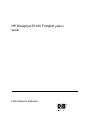 3
3
-
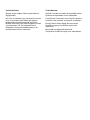 4
4
-
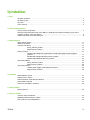 5
5
-
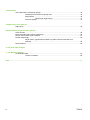 6
6
-
 7
7
-
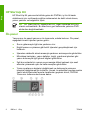 8
8
-
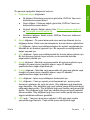 9
9
-
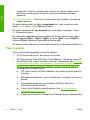 10
10
-
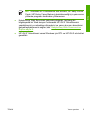 11
11
-
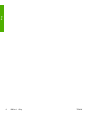 12
12
-
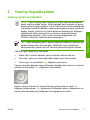 13
13
-
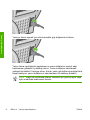 14
14
-
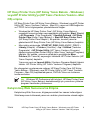 15
15
-
 16
16
-
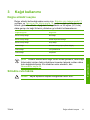 17
17
-
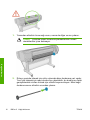 18
18
-
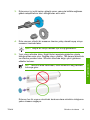 19
19
-
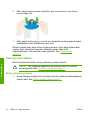 20
20
-
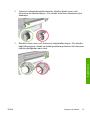 21
21
-
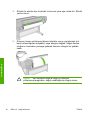 22
22
-
 23
23
-
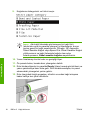 24
24
-
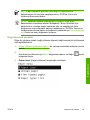 25
25
-
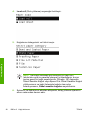 26
26
-
 27
27
-
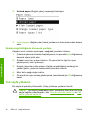 28
28
-
 29
29
-
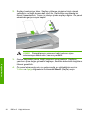 30
30
-
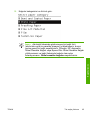 31
31
-
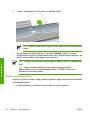 32
32
-
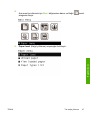 33
33
-
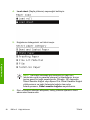 34
34
-
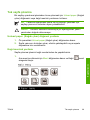 35
35
-
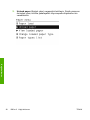 36
36
-
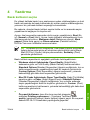 37
37
-
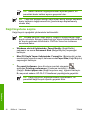 38
38
-
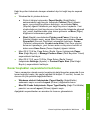 39
39
-
 40
40
-
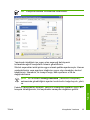 41
41
-
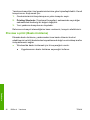 42
42
-
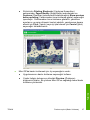 43
43
-
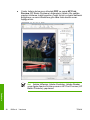 44
44
-
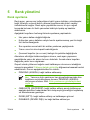 45
45
-
 46
46
-
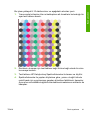 47
47
-
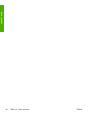 48
48
-
 49
49
-
 50
50
-
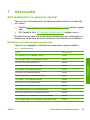 51
51
-
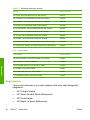 52
52
-
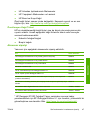 53
53
-
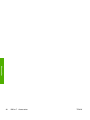 54
54
-
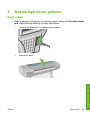 55
55
-
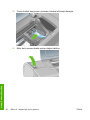 56
56
-
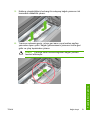 57
57
-
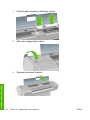 58
58
-
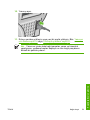 59
59
-
 60
60
-
 61
61
-
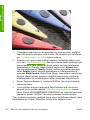 62
62
-
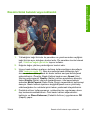 63
63
-
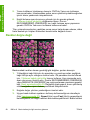 64
64
-
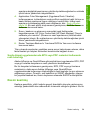 65
65
-
 66
66
-
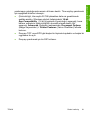 67
67
-
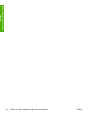 68
68
-
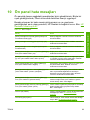 69
69
-
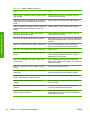 70
70
-
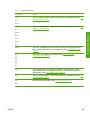 71
71
-
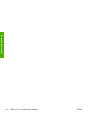 72
72
-
 73
73
-
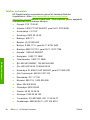 74
74
-
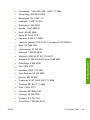 75
75
-
 76
76
-
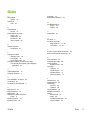 77
77
-
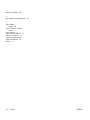 78
78
-
 79
79
-
 80
80
HP DesignJet Z3100 Photo Printer series Başvuru Kılavuzu
- Kategori
- Yazdır
- Tip
- Başvuru Kılavuzu
İlgili makaleler
-
HP DesignJet Z2100 Photo Printer series Başvuru Kılavuzu
-
HP DesignJet Z2100 Photo Printer series Kullanım kılavuzu
-
HP DesignJet Z3200 Photo Printer series Kullanici rehberi
-
HP DesignJet Z3200 Photo Printer series Kullanici rehberi
-
HP DesignJet T1120 Printer series Kullanici rehberi
-
HP DesignJet Z6200 Photo Production Printer Kullanici rehberi
-
HP DesignJet Z6610 Production Printer Kullanici rehberi
-
HP DesignJet Z3200 Photo Printer series Başvuru Kılavuzu
-
HP DesignJet Z5600 PostScript Printer Kullanici rehberi
-
HP DesignJet 4500 Scanner series Başvuru Kılavuzu